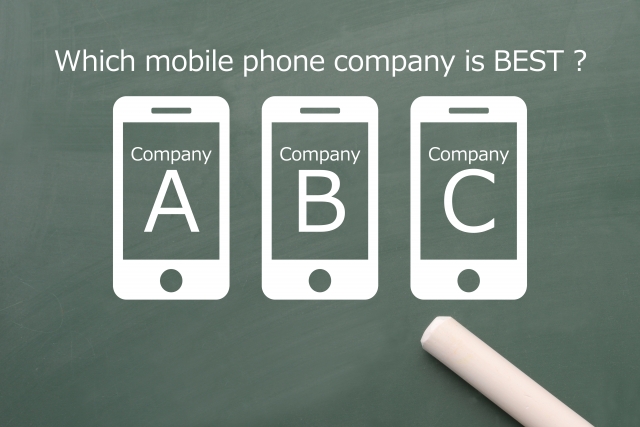ワイモバイルのアイフォン
(iphone)を使っていたのですが、
ある日、突然バッテリーの調子が
おかしくなりました。
ネットで調べ物をしていると、
突然画面が真っ黒になって
電源が切れてしまったり、
異常にバッテリーが減るのが
早かったり・・・
ちょうどよい機会なので、
格安スマホに乗り換えて、
月々の通信費をできるだけ
少なくすることにしました。
この記事では、全然スマホが
使いこなせない田舎暮らしの
超初心者が、格安スマホに
乗り換えたときの手順や注意点、
失敗したことなどを書きます。
格安スマホの選び方に迷う 比較ができない! 難しすぎたので大手キャリアの系列から選ぶ

まずはインターネットで検索、検索・・・
1時間かかって調べましたが、何が
一番いいのか全く比較ができず、
わかりませんでした。
とりあえず、田舎に住んでいるので、
通話がとぎれる心配がなさそうな
ドコモ、au、ソフトバンクの
大手キャリア系列の格安スマホから、
au系列の「UQモバイル」を選びました。
UQモバイルを選んだ理由は、個人的な
感想ですが、3つのメリットがあった
からです。
①自宅の近くにUQモバイルを扱う
店舗がある
②格安プラン(くりこしS)が
月額1680円で、大手キャリアの
系列では一番安い
③電力会社を乗り換えて「UQでんき」に
加入すると、さらに料金が割引になる
キャンペーンがある
①はあまり重視しない方が多いと
思いますが、私は語るのも恥ずかしい
くらいスマホが使えません。
何かあったときにお店の店員さんに
助けてもらわないと困るのです。
次に、乗り換えの事前準備をしました。
格安スマホへの乗り換えは事前準備が必要 MNP番号、SIMロック解除とは? SIMロック解除をやらずに失敗した!

調べるうちに、格安スマホへの
乗り換えには、現在のアイフォンの
契約を解約するため、
①自分の場合は、ワイモバイルの
サイトから手続きを行い、解約と
乗り換えに必要な「MNP番号」を
手に入れる。
②現在の端末をそのまま使う場合は
現在のスマホの契約をした店舗で
「SIMロック解除」の手続きを行う。
③「UQでんき」に申し込む場合は、
毎月の請求書に書いてある
「お客様番号」を控えておく
(請求書を捨てずにとっておく)
という事前の準備が必要だと
わかりました。
①については、ワイモバイルの
ホームページから、何とか自分で
手続きができました。
また、自分の場合はスマホを
全く使いこなせないので、
おしゃれで高価なアイフォンでは
なく、できるだけ安いアンドロイドの
端末に交換することにしました。
そのため、②は必要ない、と思って
手続きをしませんでした。
ですが、アイフォンの場合は
SIMロック解除をしておくと、
リサイクルショップなどで
買い取りをしてもらう場合に、
買い取りの価格が高くなることが、
後になってわかりました。
アイフォンからアンドロイドへ
変更する方は少ないと思いますが、
アイフォンの「SIMロック解除」の
手続きは、乗り換えの前にやはり
やっておくべきです。
この点は後から気づきましたが、
「失敗したなあ・・・」
と痛感したところです。
格安スマホへの乗り換え UQモバイルを扱うお店に行く アップルIDとパスワードを忘れていた!

MNP番号を手に入れた翌日、
UQモバイルを扱うお店に行き、
格安スマホへの乗り換えの手続きと
UQでんきの契約をしました。
”他社からの乗り換えと、ついでに
「UQでんき」も 契約したいのですが。”
と伝えると、とても親切に対応して
くれました。
”端末はどうしますか?いろいろな
種類がありますよ。”
”全然くわしくないので、一番安い
やつはありますか?”
”でしたら、キャンペーン中で
1円のものがありますよ。”
”それでお願いします。”
端末代が1円?ほとんどタダでは
ないですか!
よくわかりませんが、飛びついて
しまいました。
”契約と通話のプランはどうしますか?”
”一番安いプランでお願いします。”
”当店の決まりで、最初は
「くりこしLプラン」で契約して
いただくことになります。”
”一番高いプランじゃないですか!”
”最初の月は0円になりますので、
契約後にご自分で一番安い
「くりこしSプラン」
に変更をお願いします。”
”普通に電話を使うのでしたら、
60分かけ放題のプランをつけて
おくのをおすすめしますが?”
”それでお願いします。”
何だ、めんどくさい・・・
お店にも乗り換えや契約の
ノルマがあるのでしょうか?
そんなこんなでUQでんきの
契約も同時進行で進めて、
やれやれと思っていたのですが・・・
電話番号は今のままで、電話帳など、
データの移行をすることになり、
アイフォンをお店の人にわたして、
作業を進めてもらったのですが、
”アップルIDとパスワードを
入力してください。”
”??? 何ですかそれ?
忘れました・・・”
”よくあるんですよねー。忘れてる
方が多いんですよ。
でも、IDとパスワードがないと、
次の作業に進めないのですが。”
”メモがあったはずなので、取りに
帰ります・・・”
自転車で汗だくになりながら、
自宅まで戻り、アップルIDと
パスワード、GメールのIDと
パスワードのメモを家中探し回って
見つけてから、お店に戻りました。
そんなこんなで、店員さんに
乗り換えの手続きをお願いして、
最後に契約内容の説明を受けて
格安スマホへの乗り換えが
終了しました。
疲れ果てて、説明なんか耳に
入っていません。
その日は帰って、ビール飲んで
ぐっすり寝ました(笑)
まとめ 格安スマホへの乗り換え 店舗での契約のメリット、デメリットとは? 最後に乗り換え前後の料金を比較

ドタバタの格安スマホへの乗り換え、
いかがだったでしょうか?
最近ではたくさんの会社が
格安スマホの格安プランを
競争しています。
詳しい方のブログがいくつも
ありますので、ご自分でよく
調べて、満足できる格安スマホの
プランを見つけてください。
私のようなスマホを全く使いこなせない
人間は、お店で乗り換えの手続きを
するのが、一番確実です。
ですが、お店での手続きはメリット
だけでなくデメリットもあります。
メリット
◎店員さんが全て手続きをしてくれる。
◎わからないことはすぐに質問できる。
デメリット
×余計なオプションが契約の条件に
なっていて、自分でいらない
オプションの解約をする必要がある。
×親切すぎる店員さんだと、さらに
いろいろないらないオプションを
すすめてくる(苦笑)。
×何でもしてくれるわけではない。
LINEのデータ移行など、自分で
やらなければいけない作業がある。
あと、失敗したことは
×アイフォンのSIMロック解除を
しなかった。
×アップルIDとパスワードを控えた
メモを忘れた。
×LINEのデータのバックアップと
新しい端末への移行を自分でする
必要があることを知らなかった。
オプションについては、数日たって
契約書をまじまじと見直したときに、
「何じゃこりゃ?」と気づきました。
また、お店に行って店員さんに
やり方を教えてもらいながら、
くりこしSプランへの変更と
端末補償など、いらない
オプションの解除をしました。
最後に、格安スマホへの乗り換え
前後でかかった費用や料金を
比較してみます。
乗り換え前(税込み)
ワイモバイル:3761円/月
乗り換え時
初期費用:3300円
MNP転出手数料:3000円
アイフォン端末残債:1323円
解約金:0円(更新月での解約による)
乗り換え2ヶ月後(UQでんき割適用)
UQモバイル:1200円
(くりこしS、60分通話パック)
オプション:500円
(auスマートパスプレミアム)
消費税など:173円
乗り換え前も最安のプランだった
ので、劇的に安くなった、という
感じではありませんが、それでも
さらに安くなりましたね。
auスマートパスプレミアムは、
「あんしんサポート」という
ウィルス対策などをしてくれる
サービスがあるので、解除せずに、
そのままにしています。
まあ、その他の特典は、全く
使いこなせていませんが(笑)
アイフォンからアンドロイドへの機種変更 LINE(ライン)のデータ移行や引き継ぎで必要なこと
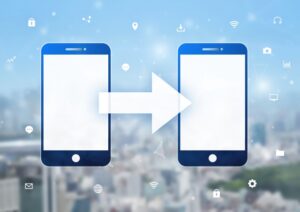
新しいアンドロイドの端末には
LINE(ライン)がインストール
されていませんでした。
そのため、LINEアプリを
インストールしてログイン
してみました。
電話番号は変えていませんので、
現在、使っている電話番号を
画面に入力して、次へ進みます。
すると、パスワードを入力してね
と指示が出ました。
ところが・・・
パスワードを忘れてしまいました!
パスワードの変更はLINEに登録した
メールアドレスに変更手続きの
メールが届くので、そこから
できるはずでしたが・・・
パスワードの変更ができませんでした。
登録したメールアドレスが違って
いたか、そもそも最初に登録して
いなかったようです。
さらに、今まで使っていたアイフォンは
解約しているので、もう使えません。
こうなると、今まで使っていた
アカウントが利用できません。
そのため、アンドロイド端末に
インストールしたLINEアプリから、
新しいアカウントを作成する必要が
あります。
新しいアカウントを作成して、LINEは
使えるようになりましたが・・・
めでたく、今までのデータが全部、
消えてしまいました(泣)
LINE友達は、誰もいません。
ゼロからスタートです。
友人や職場の同僚にお願い
しまくって、LINEのグループに
招待してもらいました。
いやあ~ めんどくさかった。
本当に大変でした。
でも、リアルで全然会わない、
電話番号も知らない、共通の
知り合いもいない不要な”LINE友達”
は消えてすっきりしました。
必要のないLINEの人間関係を
整理できるという点では、
新規登録はよいのかもしれません。
それでもやはり、LINEに登録した
パスワードとメールアドレスは
忘れないようにしないと
いけませんね。
調べてみると、機種変更の前に、
変更前の端末を使って必要な
手続きをしておけばよかった
だけだとわかりました。
機種変更の前にするLINEの準備と
データの引き継ぎ方法ついては、
こちらの動画を参考にしてください。